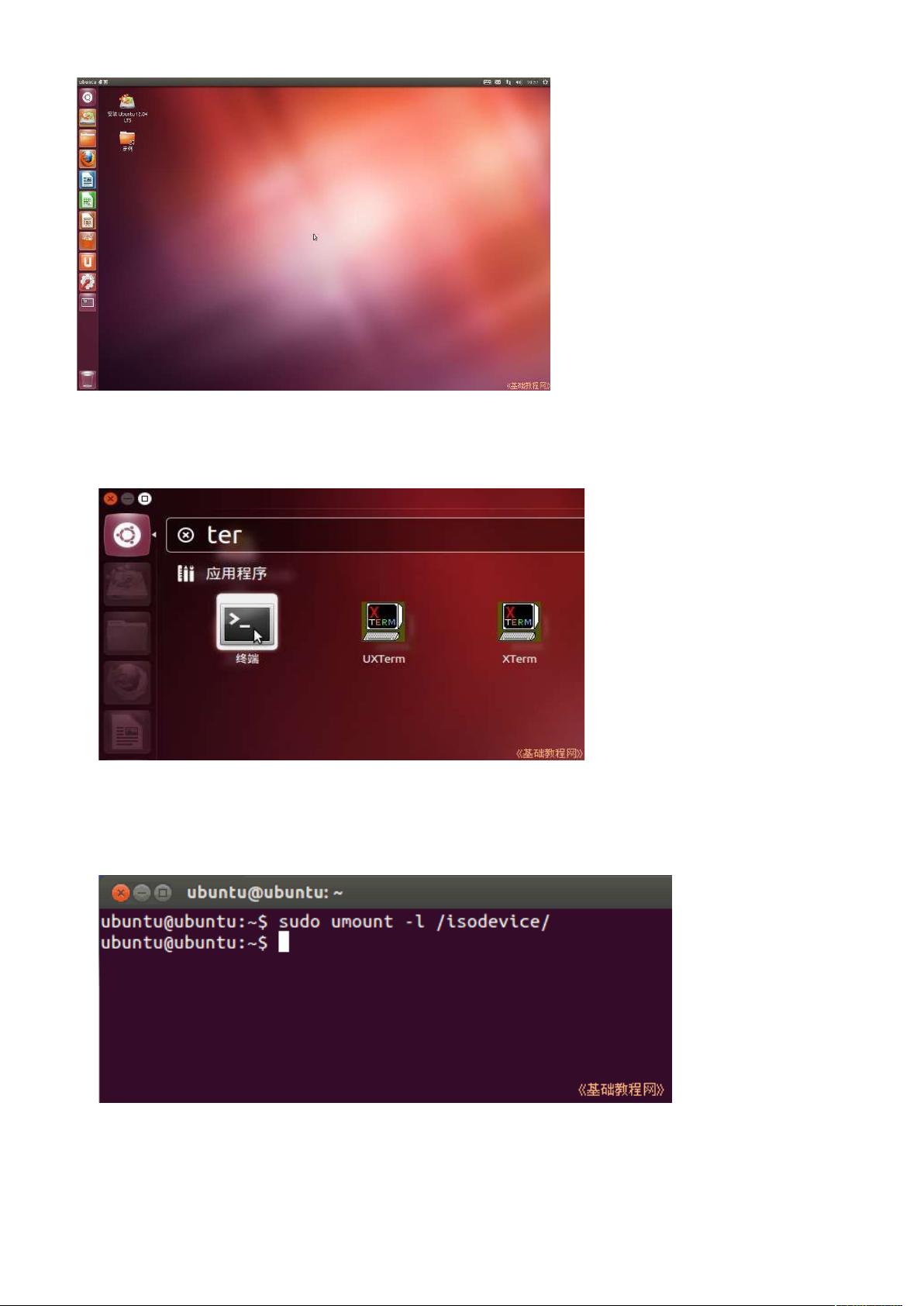Win7硬盘安装Ubuntu 14.04 LTS双系统新手指南
需积分: 33 44 浏览量
更新于2024-07-21
1
收藏 1.61MB DOCX 举报
本教程详细介绍了在Windows 7环境下如何通过硬盘安装Ubuntu 14.04 LTS创建双系统。首先,确保你已经完成了以下准备工作:
1. **下载所需文件**:从指定链接(<http://pan.baidu.com/s/1qWAtOWc>)下载Ubuntu 14.04 Desktop i386 ISO镜像文件,这是安装的基础。
2. **安装EasyBCD**:下载并安装EasyBCD(<http://pan.baidu.com/s/1o6AxUoq>),这是一款强大的引导管理软件,对于初学者非常友好,能帮助设置系统的启动菜单,便于在Windows和Ubuntu之间切换。
3. **准备安装分区**:选择一个未被Windows占用的磁盘分区,最好是硬盘最后一个分区,以避免Windows识别问题。可以创建新的分区或者利用Windows的磁盘管理工具进行调整。建议预留至少10GB的空间以确保安装过程顺利。
4. **配置EasyBCD**:安装完成后,打开EasyBCD并添加新条目,选择NeoGrub,然后进行安装。接着配置引导项,编辑引导文件(如图所示),将`ubuntukylin-14.04-desktop-i386.iso`替换为你的ISO文件的实际名称,同时注意保持代码中的磁盘分区标识符与实际分区一致。
5. **引导安装**:保存并配置好后,启动时EasyBCD会引导你进入Ubuntu的安装过程。根据屏幕提示进行安装,包括语言选择、磁盘分区、安装类型等步骤。
6. **注意事项**:确保ISO文件名和代码中的名称一致,否则可能导致引导失败。在安装过程中,Windows系统的其他分区可能会改变位置,可能需要对已安装的软件路径进行相应调整。
通过以上步骤,新手用户可以在Windows 7下成功安装Ubuntu 14.04 LTS,创建一个稳定的双系统环境,方便进行Linux学习和工作。记得在安装过程中仔细阅读和遵循每一步的操作指示,以避免潜在的问题。
2019-07-23 上传
2019-07-23 上传
2021-09-29 上传
2022-06-22 上传
2015-02-16 上传
2018-02-12 上传
2019-02-17 上传
2018-04-18 上传
isumu
- 粉丝: 0
- 资源: 13
最新资源
- 建立拨号连接建立拨号连接
- 自己组建对等网现在让我们看看如何组建对等网
- 华为PCB内部资料(设置规则)
- E:\oracle教材\Oracle体系结构.txt
- Origin 拟合曲线教程
- 对等型网络一般适用于家庭或小型办公室中的几台或十几台计算机的互联,不需要太多的公共资源,只需简单的实现几台计算机之间的资源共享即可
- Database Porgramming With Jdbc And Java 2nd Edition
- Convex Optimiztion
- SHT11中文版datasheet.
- photoshop中按钮制作
- Vim用户手册中文版72
- Matlab神经网络工具箱应用简介.pdf
- thinking in java 台湾侯捷完整版
- Absolute C++
- 图论算法及其MATLAB程序代码
- 数字PID控制中的积分饱和问题